वर्जनऑन - टेम्प्लेट
VersionOne टेम्पलेट्स एक ग्रिड-स्वरूपित रिपॉजिटरी बनाने और बनाए रखने की अनुमति देते हैं। इस भंडार में, इसमें सामान्य, पुन: प्रयोज्य कहानियां / बैकलॉग आइटम या दोष शामिल हैं। इस ग्रिड का उपयोग करके, एक उपयोगकर्ता कर सकता है -
स्टोरी टेम्पलेट बनाएं और प्रबंधित करें।
दोष टेम्पलेट बनाएं और प्रबंधित करें।
मौजूदा बैकलॉग आइटमों में सामान्य दोहराए जाने वाले कार्यों और परीक्षणों को असाइन करें।
अन्य परियोजनाओं के लिए निर्यात टेम्पलेट्स।
एक टेम्पलेट जोड़ें
टेम्पलेट पूरे प्रोजेक्ट में एकरूपता बनाए रखने में मदद करता है। यह एक ही स्थान पर सभी आवश्यक और वैकल्पिक विवरण लिखने में मदद करता है। आमतौर पर, प्रोजेक्ट लीड्स या पदानुक्रम के उच्च पदों के उपयोगकर्ता टेम्पलेट जोड़ सकते हैं। इस भाग में, हम एक टेम्पलेट जोड़ने के बारे में चर्चा करेंगे -
टेम्पलेट जोड़ने के लिए इन चरणों का पालन करें -
उत्पाद प्लानर पर जाएं → नीचे दिखाए अनुसार टेम्प्लेट। यह टेम्पलेट पेज को खोलता है।

Add बैकलॉग आइटम टेम्पलेट पर क्लिक करें या Add Defect टेम्पलेट पर क्लिक करें। बैकलॉग आइटम (टेम्पलेट) या दोष (टेम्पलेट) पेज खुलता है।
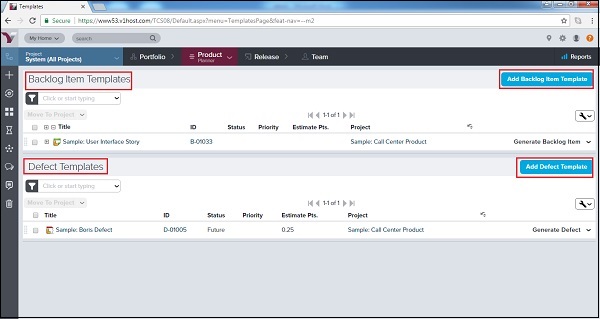
टेम्प्लेट जानकारी को उचित फ़ील्ड में दर्ज करें (आवश्यक फ़ील्ड शीर्षक और प्रोजेक्ट हैं)।
दोष टेम्पलेट में, रिज़ॉल्यूशन और रिज़ॉल्यूशन विवरण जोड़े जाते हैं।
Save पर क्लिक करें। टेम्पलेट परियोजना में जोड़ा जाता है।

खाका से एक कहानी / दोष बनाएँ
टेम्प्लेट बनने के बाद, उपयोगकर्ता उसी का उपयोग करके कहानी / दोष जोड़ सकता है। उपयोगकर्ता विवरण जोड़ने के लिए टेम्पलेट का उपयोग कर सकते हैं। इस खंड में, हम चर्चा करेंगे कि मौजूदा टेम्पलेट का उपयोग करके बैकलॉग आइटम कैसे बनाया जाए।
टेम्पलेट से कहानी / दोष बनाने के लिए इन चरणों का पालन करें -
उत्पाद प्लानर्स → टेम्प्लेट्स पर जाएं। यह टेम्पलेट पेज को खोलता है।
कहानी जोड़ने के लिए, बैकलॉग आइटम टेम्प्लेट में से मौजूदा टेम्पलेट पर क्लिक करें। या,
एक दोष जोड़ने के लिए, नीचे दिखाए गए अनुसार दोष टेम्पलेट से मौजूदा टेम्पलेट पर क्लिक करें -

यह टेम्पलेट विवरण प्रदर्शित करता है।
उपयोगकर्ता संपादित करें पर क्लिक कर सकता है और यदि आवश्यक हो तो विवरण बदल सकता है।
संपादन के बाद संपादन ड्रॉपडाउन पर क्लिक करें → एक कहानी जोड़ने के लिए बैकलॉग आइटम उत्पन्न करें।
यह कहानी को जोड़ देगा और कहानी को परियोजना में स्थानांतरित कर देगा। जनरेट बैकलॉग आइटम पर क्लिक करने पर, एक उपयोगकर्ता एक नई कहानी आईडी देख सकता है।
टेम्पलेट से कहानी बनाने से पहले स्क्रीनशॉट प्रदर्शित करें -
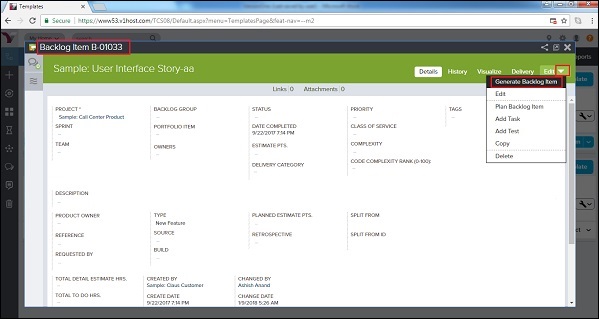
टेम्पलेट से कहानी बनाने के बाद स्क्रीनशॉट प्रदर्शित होता है -

इसी तरह, एक उपयोगकर्ता टेम्पलेट से एक दोष जोड़ सकता है।
विवरण बदलने के लिए संपादन पर क्लिक करें।
अब, Edit Dropdown → Generate Defect पर क्लिक करें।
यह एक अद्वितीय दोष आईडी प्रदान करता है और दोष परियोजना में चला जाता है।
टेम्पलेट को किसी अन्य प्रोजेक्ट में ले जाएं
वर्जनऑन किसी मौजूदा प्रोजेक्ट को दूसरे प्रोजेक्ट में ले जाने के लिए अद्वितीय सुविधा प्रदान करता है। कंपनी स्तर पर एकरूपता बनाए रखने के लिए सभी परियोजनाओं में एक टेम्पलेट का उपयोग किया जा सकता है।
टेम्पलेट को किसी अन्य प्रोजेक्ट में ले जाने के लिए इन चरणों का पालन करें -
प्रोडक्ट प्लानर → टेम्प्लेट पर जाएं। यह टेम्पलेट पेज को खोलता है।
उस टेम्प्लेट के चेकबॉक्स को चेक करें जिसे स्थानांतरित करने की आवश्यकता है।
चेकबॉक्स चेक करने के बाद नीचे दिखाए गए अनुसार Move To Project बटन पर क्लिक करें -

पॉप-अप विंडो दिखाई देती है जिसमें, उपयोगकर्ता टेम्पलेट को स्थानांतरित करने के लिए प्रोजेक्ट का चयन करता है। अब, नीचे दिखाए गए अनुसार मूव बटन पर क्लिक करें। यह वर्तमान टेम्पलेट को किसी अन्य प्रोजेक्ट में ले जाएगा।
